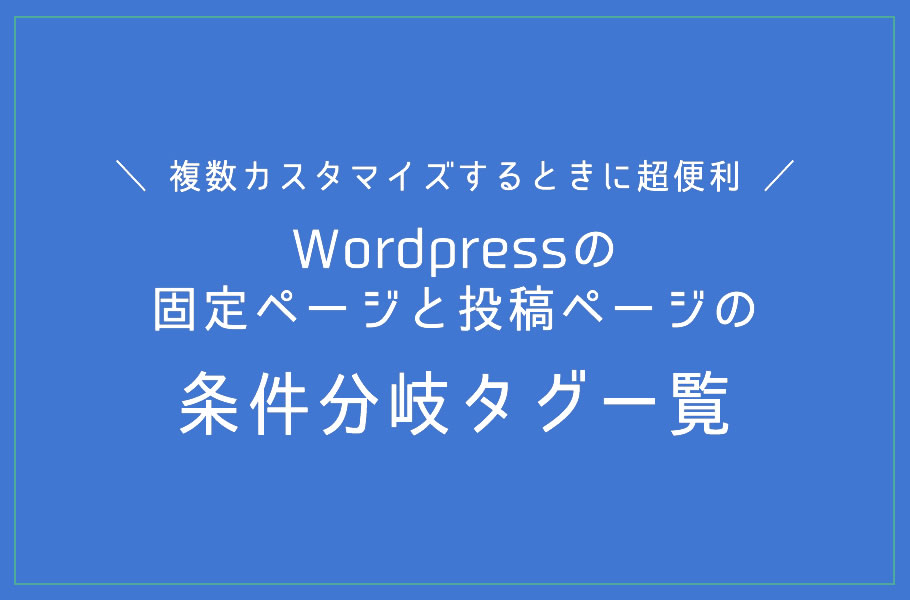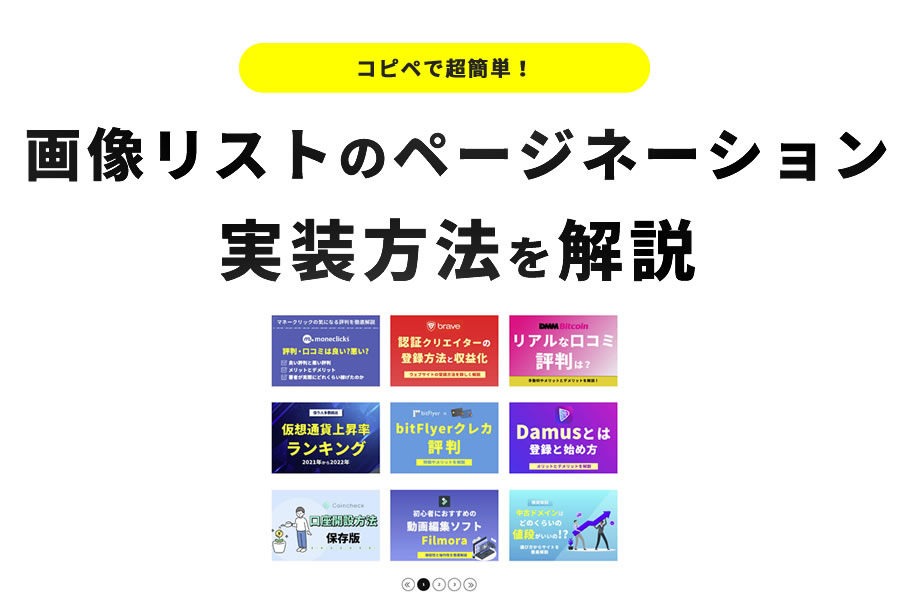WordPressのホーム・フロントページを始め、カテゴリーページや固定ページ・投稿ページをカスタマイズするために便利なのがWordpressの『条件分岐タグ』です。

そこで今回は、覚えておきたいWordpressに便利な条件分岐タグをご紹介致します。
条件分岐の基本的な書き方
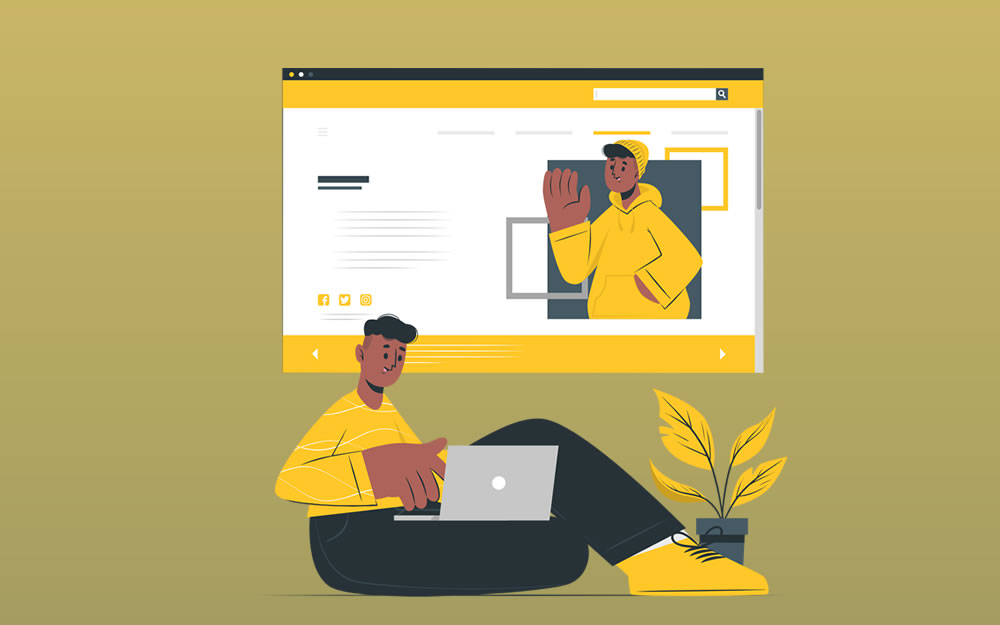
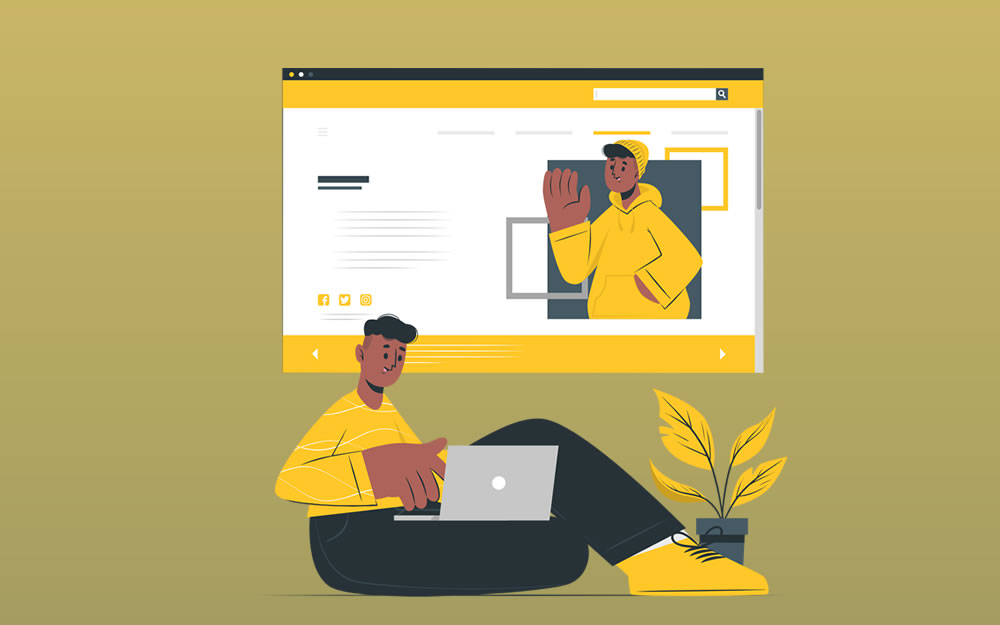
WordPressの条件分岐は、PHP言語を用いて条件分岐していきます。
基本的な条件分岐の書き方から注意点をまとめました。
基本の条件分岐の書き方
条件1に当てはまる場合はここに書く
<?php elseif(条件2):?>
条件2に当てはまる場合はここに書く
<?php else:?>
条件1にも条件2にも当てはまらない場合はここに書く
<?php endif;?>
条件が一つだけの場合は「elseif」と「else」は省略して構いません。
反対に条件を増やしたい場合は、「elseif」を利用して増やすことができます。
以下を参照してください。
条件がひとつだけの場合は「else」は省略
<?php if(条件1):?>
条件1だけ表示するものをここに書く
<?php endif;?>
「条件1だけに表示し、他に表示したくない」という場合は、上記のように設定しましょう。
を書かなければ大丈夫です。
例えば「モバイルだけで表示したい&PCでは何も表示したくない」というときには上記のように
条件を増やしたい場合は「elseif」を起用
<?php if ( 条件1 ) : ?>
条件1で表示するものをココに書く
<?php elseif ( 条件2 ) : ?>
条件1で表示するものをココに書く
<?php else: ?>
条件1と条件2のどちらにも当てはまらないときに表示するものをココに
<?php endif; ?>
上のように条件iに当てはまらなかった場合、2つ目に「elseif」の条件分岐を記述します。
この「elseif」は場合によって増やすことができるため、複数の条件分岐を行いたい場合は「elseif」を使いましょう。
条件を増やしたい場合は「elseif」を起用
WordPressに便利なテンプレート条件分岐タグ
基本を踏まえた上で、コーティングやカスタマイズしたいときによく使うWordpressの条件分岐タグをご紹介します。
コーティングされている方やカスタマイズに挑戦したい方はぜひ参考にしてください。
ホーム・トップページ
<?php if ( is_home() || is_front_page() ) : ?>
ホームでのみ表示するものをココに書く
<?php endif; ?>
ホーム・トップページに表示するために使用します。
is_home() || is_front_page()
とどちらも記述しておけば、固定ページをホームに設定した際にも認識されます。
<?php else: ?>
の記述は必要ありませんので、省略しています。
固定ページ
全ての固定ページに表示する場合
<?php if ( is_page() ) : ?>
固定ページで全てで表示する内容をここに書く
<?php endif; ?>
特定の固定ページだけ表示する場合
<?php if( is_page(IDもしくは'スラッグ'、'タイトル'を記入) ) : ?>
上記で指定した固定ページのみ表示するものをここに書く
<?php else: ?>
それ以外のページに表示するものここに書く
<?php endif; ?>
「IDもしくは’スラッグ’、’タイトル’を記入」この箇所に指定したいものを記述してください。
<?php else: ?>
は必要なければ省略可。
特定の固定ページを(ID)で表示する方法
<?php if( is_page(4)) ) : ?>
上記で指定した固定ページのみ表示するものをここに書く
<?php else: ?>
それ以外のページに表示するものここに書く
<?php endif; ?>
[4]を任意の固定ページIDに変更しましょう。
は必要なければ省略可。
[固定ページ]▶[固定ページ一覧]から表示させたいタイトルをマウスオーバーさせます。
ステータスバーに表示される[post=123]のように[post=〇〇〇」に続く数字を記入しましましょう。
もしくは、固定ページの編集画面からURLを確認してください。同じく[post=〇〇〇」のような数字を確認することができます。
特定の固定ページを(スラッグ)で表示する方法
<?php if( is_page('content') ) : ?>
上記で指定した固定ページのみ表示するものをここに書く
<?php else: ?>
それ以外のページに表示するものここに書く
<?php endif; ?>
[content]を任意の固定ページスラッグに変更しましょう。
スラッグは固定ページの編集画面で入力した「スラッグ」となります。
また、[投稿一覧]▶[クイック編集]からスラッグを確認できます。
<?php else: ?>
は必要なければ省略可。
特定の固定ページを(タイトル)で表示する方法
<?php if( is_page('プライバシーポリシーについて') ) : ?>
上記で指定した固定ページのみ表示するものをここに書く
<?php else: ?>
それ以外のページに表示するものここに書く
<?php endif; ?>
[プライバシーポリシーについて]を任意の固定ページタイトルに変更しましょう。
ページで設定したタイトルとなります。
<?php else: ?>
は必要なければ省略可。
注意点:タイトルが変更された場合、条件一致となりませんので適応されません。
複数の固定ページに表示する場合
<?php if( is_page( array('ページID','ページID','ページID') ) ) : ?>
上記で指定した固定ページのみ表示するものをここに書く
<?php else: ?>
それ以外のページに表示するものここに書く
<?php endif; ?>
複数の固定ページで任意の内容を表示したいときに使います。
<?php if( is_page( array('1','3') ) ): ?>
というように書きます。
個別投稿ページ
すべての個別投稿ページに表示する場合
<?php if ( is_single() ) : ?>
すべて投稿ページに表示する内容をここに書く
<?php endif; ?>
特定の個別投稿ページだけ表示する場合
<?php if( is_single(IDもしくは'スラッグ'、'タイトル'を記入) ) : ?>
上記で指定した個別投稿ページのみ表示するものをここに書く
<?php else: ?>
それ以外のページに表示するものここに書く
<?php endif; ?>
固定ページと同じく、「IDもしくは’スラッグ’、’タイトル’を記入」この箇所に指定したいものを記述してください。
は必要なければ省略可。
特定の個別投稿ページを(ID)で表示する方法
<?php if( is_single(4)) ) : ?>
上記で指定した個別投稿ページのみ表示するものをここに書く
<?php else: ?>
それ以外のページに表示するものここに書く
<?php endif; ?>
[4]を任意の個別投稿ページIDに変更しましょう。
<?php else: ?>
は必要なければ省略可。
[個別投稿ページ]▶[個別投稿ページ一覧]から表示させたいタイトルをマウスオーバーさせます。
ステータスバーに表示される[post=123]のように[post=〇〇〇」に続く数字を記入しましましょう。
もしくは、個別投稿ページの編集画面からURLを確認してください。同じく[post=〇〇〇」のような数字を確認することができます。
特定の個別投稿ページを(スラッグ)で表示する方法
<?php if( is_single('content') ) : ?>
上記で指定した個別投稿ページのみ表示するものをここに書く
<?php else: ?>
それ以外のページに表示するものここに書く
<?php endif; ?>
[content]を任意の個別投稿ページスラッグに変更しましょう。
スラッグは個別投稿ページの編集画面で入力した「スラッグ」となります。
また、[投稿一覧]▶[クイック編集]からスラッグを確認できます。
は必要なければ省略可。
特定の個別投稿ページを(タイトル)で表示する方法
<?php if( is_single('プライバシーポリシーについて') ) : ?>
上記で指定した個別投稿ページのみ表示するものをここに書く
<?php else: ?>
それ以外のページに表示するものここに書く
<?php endif; ?>
[プライバシーポリシーについて]を任意の個別投稿ページタイトルに変更しましょう。
ページで設定したタイトルとなります。
は必要なければ省略可。
注意点:タイトルが変更された場合、条件一致となりませんので適応されません。
複数の個別投稿ページに表示する場合
<?php if( is_single( array('ページID','ページID','ページID') ) ) : ?>
上記で指定した個別投稿ページのみ表示するものをここに書く
<?php else: ?>
それ以外のページに表示するものここに書く
<?php endif; ?>
複数の個別投稿ページで任意の内容を表示したいときに使います。
<?php if( is_single( array('1','3') ) ): ?>
というように書きます。
固定ページもしくは個別投稿ページ、送付ファイルページ
全ての固定ページもしくは個別投稿ページに表示する場合
<?php if( is_singular() ) : ?>
「個別投稿ページ」もしくは「固定ページ」で表示するものをここに書く
<?php else: ?>
それ以外のページに表示するものここに書く
<?php endif; ?>
固定ページもしくは個別投稿ページに表示したい内容を記載します。
<?php else: ?>
は必要なければ省略可。
特定の固定ページもしくは個別投稿ページだけ表示する場合
<?php if( is_single(IDもしくは'スラッグ'、'タイトル'を記入) ) : ?>
上記で指定した固定ページもしくは個別投稿ページでのみ表示するものをここに書く
<?php else: ?>
それ以外のページで表示するものをここに書く
<?php endif; ?>
「IDもしくは’スラッグ’、’タイトル’を記入」この箇所に指定したいものを記述してください。
は必要なければ省略可。
複数の固定ページもしくは個別投稿ページに表示する場合
<?php if( is_single( array('ページID','ページID','ページID') ) ) : ?>
上記で指定した固定ページもしくは個別投稿ページのみ表示するものをここに書く
<?php else: ?>
それ以外のページに表示するものここに書く
<?php endif; ?>
複数の固定ページ、個別投稿ページで任意の内容を表示したいときに使います。
<?php if( is_single( array('1','3') ) ): ?>
というように書きます。
IDを増やせば、いくつでもまとめて表示する内容を指定できます。
アーカイブページ
全てのアーカイブページに表示する場合
<?php if( is_archive() ) : ?>
全てのアーカイブページでのみ表示するものをここに書く
<?php else: ?>
それ以外のページで表示するものをここに書く
<?php endif; ?>
アーカイブページに表示したい内容を記載します。
アーカイブページとは、「カテゴリー」をはじめ、「タグ」「投稿タイプのアーカイブ」「カスタム分類のアーカイブ」「投稿者別」「日付別」などのすべてのアーカイブページを指します。
は必要なければ省略可。
カテゴリーページ
全てのカテゴリーページに表示する場合
<?php if( is_category() ) : ?>
全てのカテゴリーページでのみ表示するものをここに書く
<?php else: ?>
それ以外のページで表示するものをここに書く
<?php endif; ?>
全てのカテゴリーページに表示する内容を記載してください。
は必要なければ省略可。
特定のカテゴリーページだけ表示する場合
<?php if( is_single(IDもしくは'スラッグ'、'タイトル'を記入) ) : ?>
上記で指定したカテゴリーページのみ表示するものをここに書く
<?php else: ?>
それ以外のページに表示するものここに書く
<?php endif; ?>
固定ページと同じく、「IDもしくは’スラッグ’、’タイトル’を記入」この箇所に指定したいものを記述してください。
は必要なければ省略可。
特定のカテゴリーページを(ID)で表示する方法
<?php if( is_single(4)) ) : ?>
上記で指定したカテゴリーページのみ表示するものをここに書く
<?php else: ?>
それ以外のページに表示するものここに書く
<?php endif; ?>
[4]を任意のカテゴリーページIDに変更しましょう。
は必要なければ省略可。
[カテゴリーページ]▶[カテゴリーページ一覧]から表示させたいタイトルをマウスオーバーさせます。
ステータスバーに表示される[post=123]のように[post=〇〇〇」に続く数字を記入しましましょう。
もしくは、カテゴリーページの編集画面からURLを確認してください。同じく[post=〇〇〇」のような数字を確認することができます。
特定のカテゴリーページを(スラッグ)で表示する方法
上記で指定したカテゴリーページのみ表示するものをここに書く
それ以外のページに表示するものここに書く
[content]を任意のカテゴリーページスラッグに変更しましょう。
スラッグはカテゴリーページの編集画面で入力した「スラッグ」となります。
また、[投稿一覧]▶[クイック編集]からスラッグを確認できます。
<?php else: ?>
は必要なければ省略可。
特定のカテゴリーページを(タイトル)で表示する方法
<?php if( is_single('プライバシーポリシーについて') ) : ?>
上記で指定したカテゴリーページのみ表示するものをここに書く
<?php else: ?>
それ以外のページに表示するものここに書く
<?php endif; ?>
[プライバシーポリシーについて]を任意のカテゴリーページタイトルに変更しましょう。
ページで設定したタイトルとなります。
は必要なければ省略可。
注意点:タイトルが変更された場合、条件一致となりませんので適応されません。
複数のカテゴリーページに表示する場合
<?php if( is_single( array('ページID','ページID','ページID') ) ) : ?>
上記で指定したカテゴリーページのみ表示するものをここに書く
<?php else: ?>
それ以外のページに表示するものここに書く
<?php endif; ?>
複数のカテゴリーページで任意の内容を表示したいときに使います。
<?php if( is_single( array('1','3') ) ): ?>
というように書きます。
以上が、条件分岐の書き方になります。
ぜひ、ブログの制作に使ってくださいね。